Sei di fronte alla sfida di progettare il tuo report in Microsoft Access in modo accattivante? Il primo passo in questa direzione è fare le giuste impostazioni e personalizzazioni per ottimizzare sia la leggibilità che il design visivo. È importante che i tuoi report siano non solo informativi, ma anche ben progettati. Di seguito ti mostrerò come puoi modificare e personalizzare il tuo report in modo efficiente.
Principali scoperte
- La visualizzazione del report e la visualizzazione di progettazione sono essenziali per la modifica
- Intestazione e piè di pagina del report giocano un ruolo importante nel layout
- La posizione e la dimensione dei campi hanno un impatto immediato sul design
- Una disposizione accurata migliora la leggibilità e l'aspetto complessivo del report
Guida passo-passo
Per modificare il tuo report in Access, segui questi passaggi:
1. Accedi al report
All'inizio, devi assicurarti di essere nella visualizzazione corretta per apportare modifiche. Ti trovi nella visualizzazione di stampa, dove puoi impostare diversi formati e visualizzare un'anteprima del tuo report. Dopo aver ottenuto una prima panoramica, torna alla visualizzazione di progettazione. Questo è il posto in cui vengono apportate tutte le modifiche importanti.
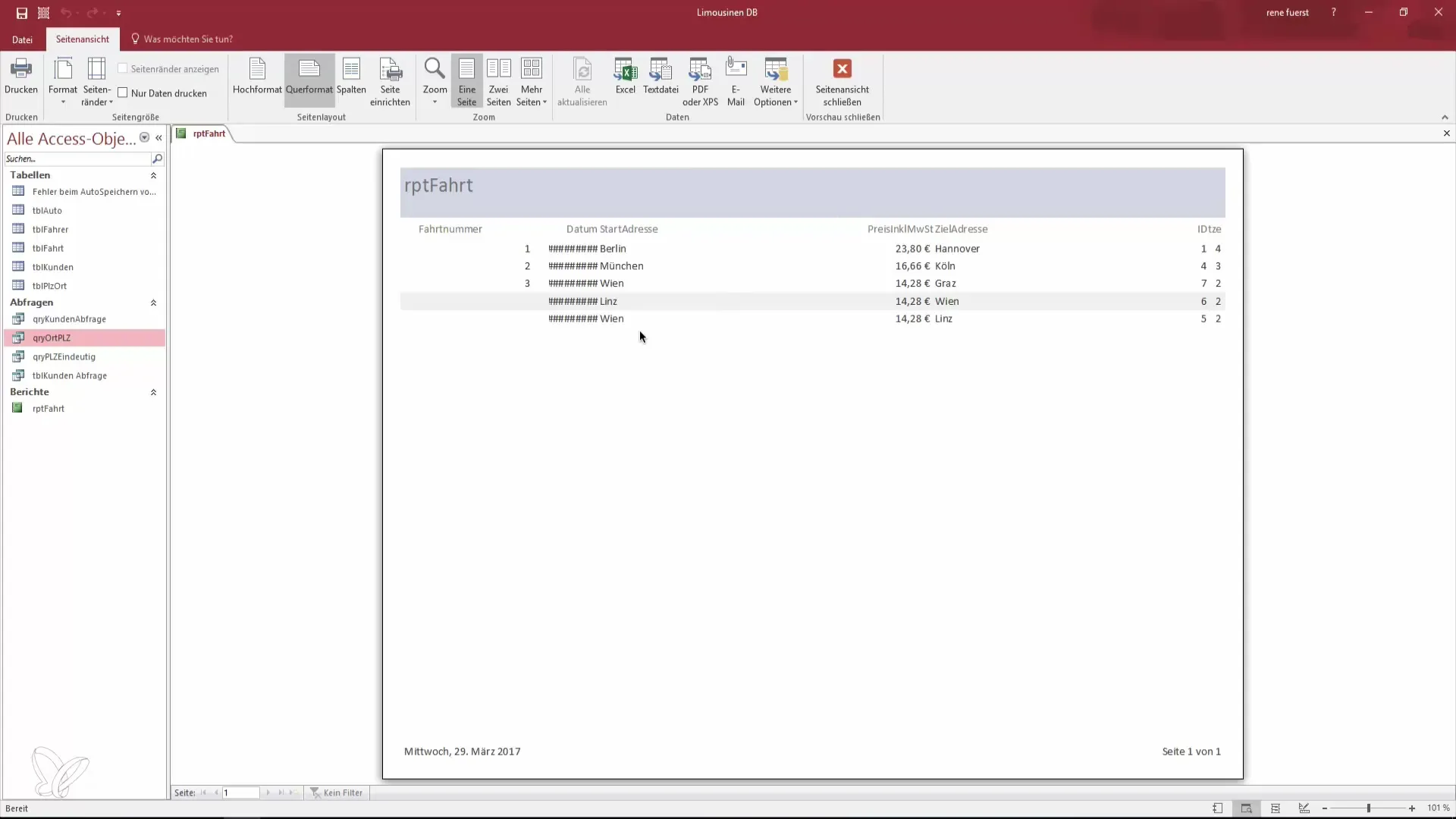
2. Utilizza il foglio delle proprietà
Nella visualizzazione di progettazione puoi accedere al foglio delle proprietà. Qui ti verranno mostrati tutti i dettagli rilevanti che il tuo report può contenere. Questo include formattazioni, fonti dati e opzioni di layout. Se non hai bisogno del foglio delle proprietà, puoi ridurlo o chiuderlo per creare più spazio per il tuo design.
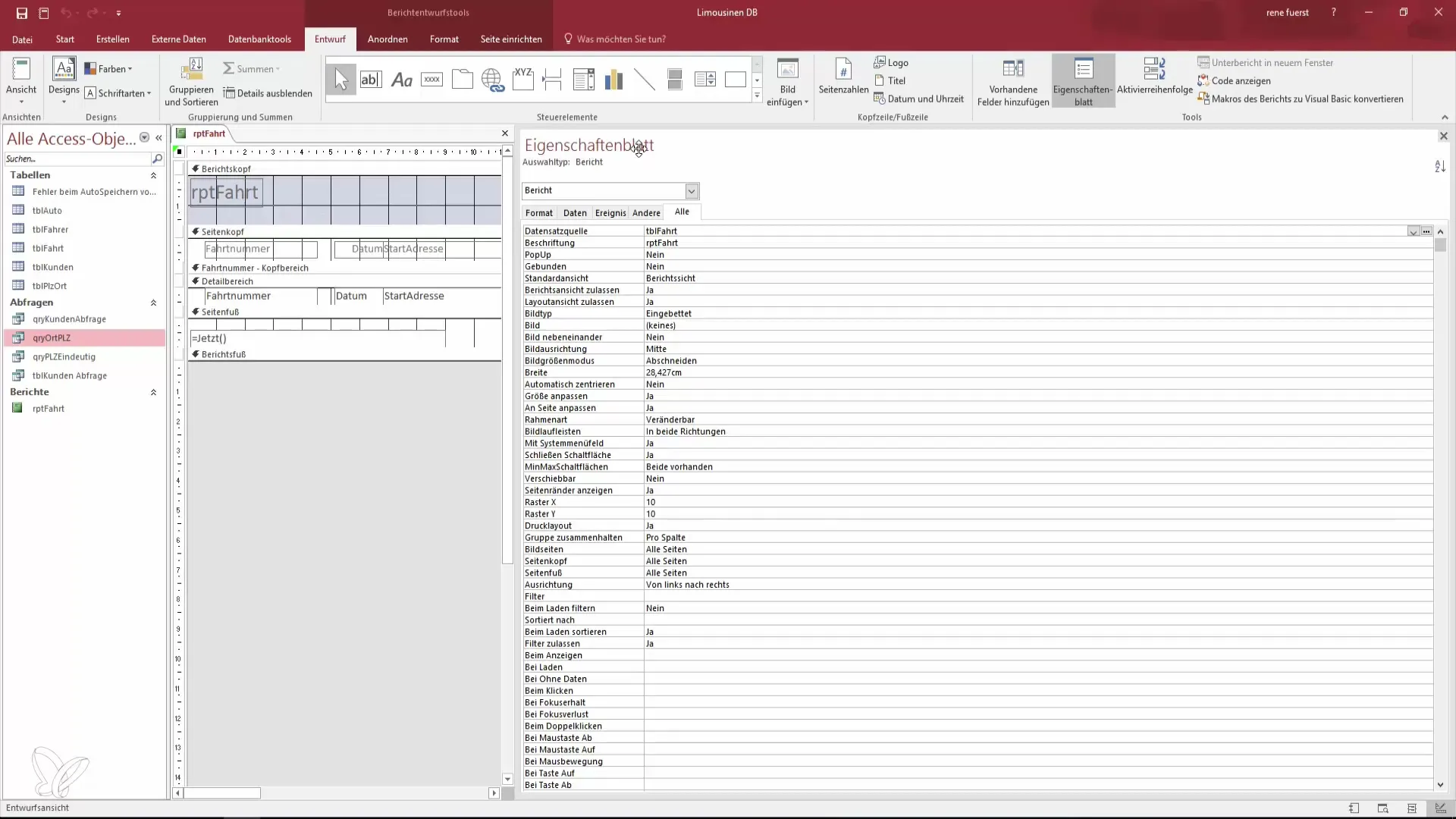
3. Passa alla visualizzazione layout
Prima di iniziare a fare modifiche profonde, passa alla visualizzazione layout. Questa visualizzazione ti consente di apportare alcune regolazioni visive senza dover passare direttamente alla visualizzazione di progettazione. Ti accorgerai rapidamente che qui puoi osservare meglio i dettagli di layout.

4. Adatta l'intestazione e il piè di pagina del report
Guarda ora l'intestazione e il piè di pagina del report. Queste aree sono decisive per la struttura del tuo report. L'intestazione del report viene visualizzata solo sulla prima pagina. Qui puoi aggiungere il titolo del tuo report e la data di creazione. Assicurati che queste informazioni siano chiare e ben posizionate.
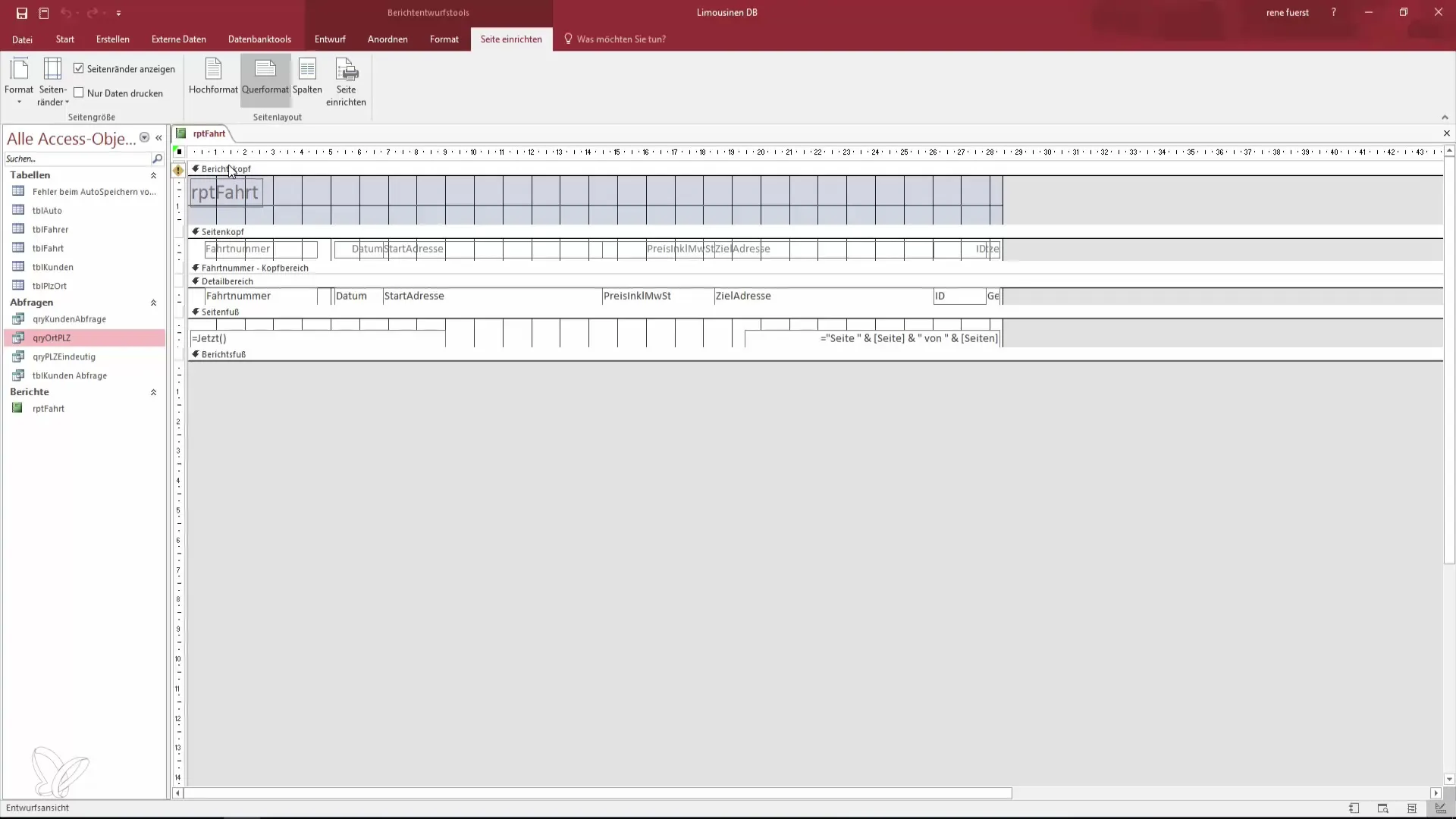
5. Adatta il layout dell'area dettagli
L'area dettagli è la parte principale del tuo report, in cui vengono visualizzati i dati. Fai attenzione affinché la struttura e le distanze dei singoli campi siano ragionevoli e consistenti. Puoi spostare i campi per assicurarti che tutto appaia uniforme. Una piccola regolazione può avere un grande impatto sulla leggibilità.
6. Modifica la dimensione dei campi
Successivamente, dovresti adattare la dimensione dei campi. Con lo strumento di spostamento puoi facilmente spostare i campi nelle posizioni desiderate. Inoltre, puoi cambiare la dimensione dei campi afferrando e trascinando gli angoli dei campi. Una buona posizione e dimensione dei campi assicura che il report appaia più accattivante nella vista pagina.
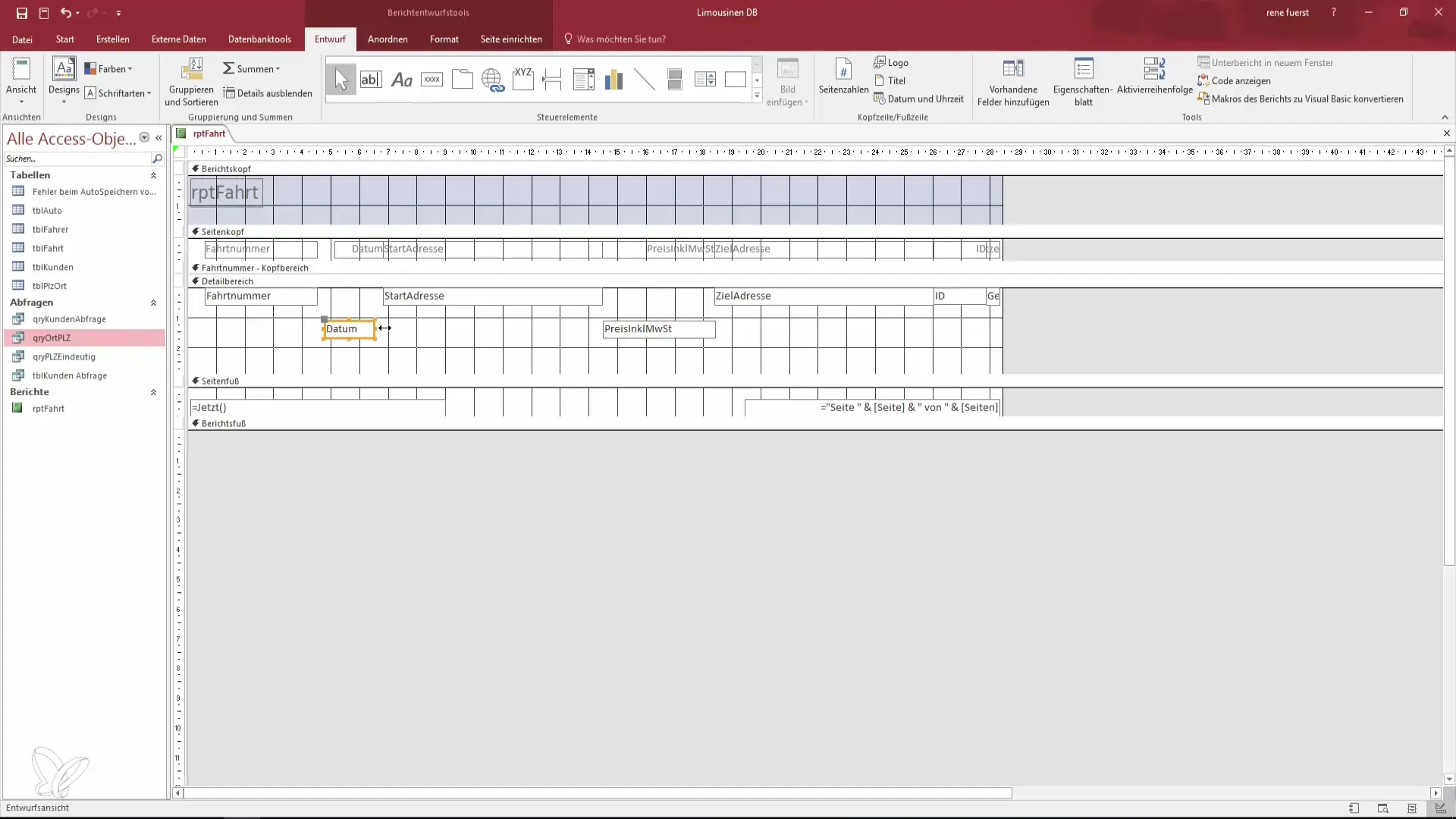
7. Controlla le modifiche nella vista pagina
Dopo aver apportato le tue modifiche, torna alla vista pagina. Qui puoi vedere il tuo lavoro nella sua interezza. Presta attenzione a come le nuove distanze e dimensioni dei campi appaiono in questa modalità. Se alcuni elementi non sono allineati come desiderato, torna alla visualizzazione di progettazione e apporta ulteriori modifiche.
8. Pianifica ulteriori modifiche
Dopo aver effettuato i primi aggiustamenti, è tempo di pensare a ulteriori modifiche che potrebbero migliorare ulteriormente il tuo report. Pensa all'uso di colori, bordi e caratteri per dare al tuo report un tocco personale. Questi ultimi passaggi possono essere cruciali per attirare l'attenzione dei tuoi lettori.
Riepilogo – Progettare report in Access: Il tuo percorso verso il report perfetto sui dati
In questa guida hai appreso i passaggi fondamentali per progettare il tuo report in Access in modo accattivante. A partire dall'accesso alla visualizzazione corretta, dall'utilizzo del foglio delle proprietà fino all'adattamento dell'intestazione e del piè di pagina del report. Con le giuste modifiche, il tuo report sarà non solo informativo, ma anche visivamente accattivante.
Domande frequenti
Come posso passare da una visualizzazione all'altra in Access?Puoi passare da una visualizzazione di progettazione, visualizzazione layout e visualizzazione report in Access per modificare e verificare diversi aspetti del tuo report.
Qual è la differenza tra l'intestazione del report e il piè di pagina del report?L'intestazione del report viene visualizzata solo sulla prima pagina del tuo report e solitamente include il titolo e la data. Il piè di pagina, d'altra parte, viene visualizzato alla fine del report.
Perché le distanze nel mio report sono importanti?Le distanze tra gli elementi del tuo report contribuiscono alla leggibilità e all'impressione generale. Un report ben strutturato è più piacevole da leggere per l'utente.


